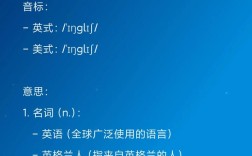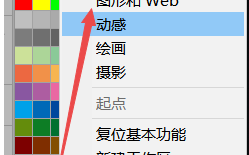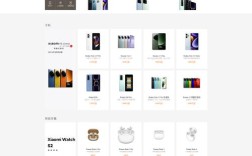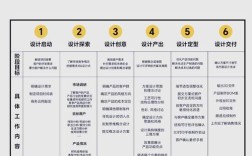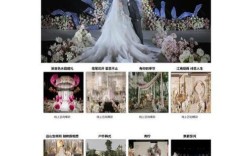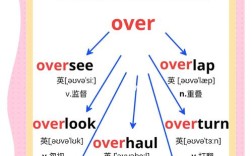在Adobe Photoshop中填充蓝白相间的颜色,可以通过多种方法实现,具体取决于想要的蓝白相间效果(如规则条纹、随机纹理、渐变过渡等),以下是几种常用且详细的操作方法,涵盖基础填充到高级纹理制作,适合不同需求的设计场景。
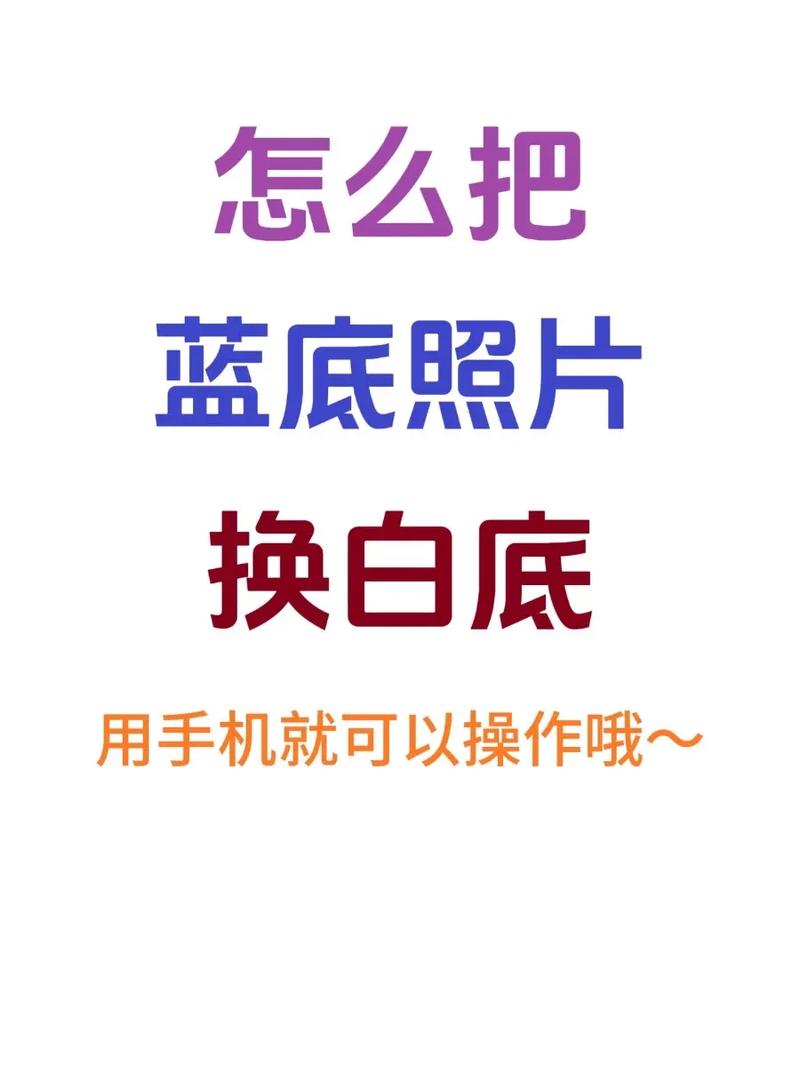
使用图案填充创建规则蓝白条纹
如果需要均匀的蓝白条纹(如水平、垂直或斜向条纹),可以通过自定义图案实现:
-
创建新图案
- 新建一个空白PSD文件(如10x10像素,分辨率72dpi),使用矩形选框工具绘制一个白色矩形(如5x10像素),再用填充工具(油漆桶)或画笔在下方绘制蓝色矩形(5x10像素),确保两色紧密相邻。
- 选中整个10x10像素的蓝白组合,执行“编辑”>“定义图案”,输入名称(如“蓝白条纹”)后点击确定。
-
应用图案填充
- 打开需要填充的图像,新建图层(避免破坏原图)。
- 选择油漆桶工具,在顶部工具选项栏中将“填充”类型改为“图案”,找到刚才定义的“蓝白条纹”图案。
- 在目标图层上单击,即可填充重复的蓝白条纹,若需调整条纹方向,可执行“编辑”>“变换”>“旋转”进行手动调整。
使用渐变工具创建蓝白过渡效果
蓝白相间也可通过渐变实现柔和过渡,适合天空、水面等自然元素:

-
线性渐变
- 新建图层,选择渐变工具(快捷键G),在顶部选项栏中选择“线性渐变”。
- 点击渐变条打开渐变编辑器,设置色标:左侧色标为蓝色(如#0066CC),右侧色标为白色(#FFFFFF),可根据需要调整中间色标(如添加浅蓝色#99CCFF)。
- 在图像中按住鼠标拖动(从左到右为蓝到白,从上到下为白到蓝),松开鼠标即可应用渐变,按住Shift键可保持角度为45°或90°。
-
对称渐变或径向渐变
若需放射状或对称的蓝白效果,切换渐变工具为“径向渐变”(从中心向外扩散)或“对称渐变”(从中心向两侧对称扩散),其他操作与线性渐变相同。
使用画笔工具手动绘制蓝白纹理
适合创作不规则的蓝白相间效果(如水彩、泼墨风格):

-
自定义画笔笔尖
- 新建图层,选择画笔工具(B),在画笔预设中选择硬边圆形笔尖,调整大小(如50像素)。
- 设置前景色为蓝色,背景色为白色,在画笔选项栏中开启“颜色动态”,调整“前景/背景抖动”为100%(使画笔随机切换蓝白色)。
- 在画布上点击或拖动鼠标,即可绘制出随机蓝白点状纹理。
-
混合画笔模式
在画笔选项栏中尝试不同“模式”(如“叠加”“柔光”),可让蓝白色更自然融合,调整“不透明度”和“流量”可控制颜色的浓淡。
使用图层样式创建蓝白相间叠加效果
通过图层样式(如图案叠加、渐变叠加)快速为现有图层添加蓝白纹理:
-
图案叠加
- 选中目标图层,点击图层面板下方的“fx”按钮,选择“图案叠加”。
- 在图案面板中选择预设的条纹图案(或自定义图案),调整“缩放”比例至合适大小,将“不透明度”降低至50%-70%,使蓝白条纹与原图层内容融合。
-
渐变叠加与混合模式
同时应用“渐变叠加”和“图案叠加”:先添加渐变叠加(蓝白线性渐变),模式设为“正片叠底”;再添加图案叠加(蓝白斜纹图案),模式设为“叠加”,可叠加出丰富的蓝白层次。
使用滤镜创建复杂蓝白纹理
适合制作抽象、自然的蓝白相间效果(如水波、云纹):
-
云彩滤镜+色阶调整
- 新建图层,填充为蓝色(#0066CC),执行“滤镜”>“渲染”>“云彩”,生成随机云朵纹理。
- 再新建图层,填充为白色,执行“滤镜”>“渲染”>“分层云彩”,重复2-3次增强纹理。
- 将白色云彩图层混合模式改为“叠加”,调整不透明度至60%,即可得到蓝白交融的云雾效果。
-
纹理化滤镜
- 新建图层,填充任意颜色,执行“滤镜”>“纹理”>“纹理化”,选择“画布”或“砂岩”,调整“缩放”和“凸现”强度。
- 通过“图像”>“调整”>“色相/饱和度”将纹理颜色改为蓝色,再复制图层并填充白色,调整混合模式为“正片叠底”,叠加出蓝白纹理。
使用第三方插件或预设
若需更专业的蓝白纹理(如纺织、木纹风格),可安装第三方插件(如“Flaming Pear Flexify”)或下载预设:
- 安装插件后,通过“滤镜”>“插件名称”选择预设的蓝白图案,调整参数即可快速生成效果。
- 从网上下载“蓝白渐变预设”或“蓝白图案笔刷”,通过“预设管理器”载入后直接使用。
注意事项与技巧
- 图层管理:建议使用多个图层分别绘制蓝白元素,便于后期调整(如修改某一条纹的颜色或透明度)。
- 颜色模式:若用于印刷,需将图像颜色模式改为“CMYK”(通过“图像”>“模式”>“CMYK颜色”),确保蓝色准确显示。
- 快速填充技巧:按住Alt+Delete键填充前景色(蓝色),Ctrl+Delete键填充背景色(白色),配合选区工具可快速局部填充。
相关问答FAQs
Q1:如何让蓝白条纹的边缘更柔和,避免生硬分割?
A1:可以通过以下方法软化边缘:1)在定义图案前,对蓝白组合图层添加“高斯模糊”(滤镜>模糊>高斯模糊,半径0.5-1像素),使颜色过渡更自然;2)应用图案填充后,对图层添加“图层蒙版”,使用渐变工具(黑白渐变)在蒙版上拖动,隐藏部分条纹边缘;3)降低图层不透明度至80%-90%,使条纹与底层图像融合。
Q2:如何制作蓝白相间的圆形或波浪形纹理?
A2:1)使用选区工具(如椭圆选框)绘制圆形选区,填充蓝白渐变后,执行“选择”>“修改”>“羽化”(半径5-10像素),再复制选区内容并调整位置;2)波浪纹理可通过“滤镜”>“扭曲”>“波浪”实现,先创建蓝白渐变图层,再应用波浪滤镜,调整“生成数”和“波长”参数,得到流动的蓝白波纹效果。